Jako ekspert IT często jestem pytany, dlaczego spotkania w programie Outlook są zawsze tworzone jako spotkania w aplikacji Teams. Powodów jest kilka i omówię je tutaj pokrótce. Po pierwsze, ważne jest, aby zrozumieć, że Outlook został zaprojektowany do współpracy z Microsoft Teams. Gdy tworzysz spotkanie w Outlooku, jest ono automatycznie tworzone jako spotkanie w aplikacji Teams. Wynika to z faktu, że Teams to najlepsza platforma do zarządzania spotkaniami i współpracą. Po drugie, spotkania w usłudze Teams są bardziej niezawodne i zapewniają lepszą jakość niż inne platformy spotkań. Wynika to z faktu, że usługa Teams została zaprojektowana specjalnie z myślą o spotkaniach biznesowych i ma infrastrukturę do obsługi dużych spotkań z wieloma uczestnikami. Po trzecie, spotkania Teams są bezpieczniejsze niż inne platformy spotkań. Dzieje się tak, ponieważ usługa Teams korzysta z funkcji zabezpieczeń klasy korporacyjnej firmy Microsoft w celu ochrony spotkań przed włamaniem lub zakłóceniem. Po czwarte, spotkania Teams są bardziej elastyczne niż inne platformy spotkań. Wynika to z faktu, że Teams oferuje różnorodne funkcje i ustawienia, których można użyć do dostosowania spotkań. Ogólnie rzecz biorąc, istnieje wiele powodów, dla których spotkania programu Outlook są zawsze tworzone jako spotkania w aplikacji Teams. Powody te obejmują fakt, że Teams jest najlepszą platformą do zarządzania spotkaniami i współpracą, że spotkania Teams są bardziej niezawodne i zapewniają lepszą jakość, że spotkania Teams są bezpieczniejsze i że spotkania Teams są bardziej elastyczne.
Gdy utwórz spotkanie w Outlooku jeśli zawsze tworzy jako spotkanie w aplikacji Teams , i to nie to, co chcesz wtedy ten post pomoże ci rozwiązać problem. Po tym, jak Microsoft Teams stał się popularny, a teraz, gdy są używane również przez korporacje, stało się to nawykiem użytkowników. Jednak to coś więcej i niektórzy z was mogli zastosować ustawienia domyślne. Pomyślmy, jak możesz rozwiązać problem.

Dlaczego spotkania w programie Outlook są zawsze tworzone jako spotkania w aplikacji Teams?
Zachowanie związane jest z dwiema opcjami zawartymi w ustawieniach:
- Dodaj spotkanie online do wszystkich spotkań
- Opcja „Nie publikuj online”.
Dzięki nim każde spotkanie, które utworzysz, stanie się spotkaniem aplikacji Teams, a ponieważ większość z nas jest przyzwyczajona do szybkiego klikania i wykonywania zadań, tracimy okazje. Aby to naprawić, możesz wyłączyć te opcje w następujący sposób.
niestandardowy e-mail Outlook
1] Odznacz opcję Dodaj spotkanie online do wszystkich spotkań.
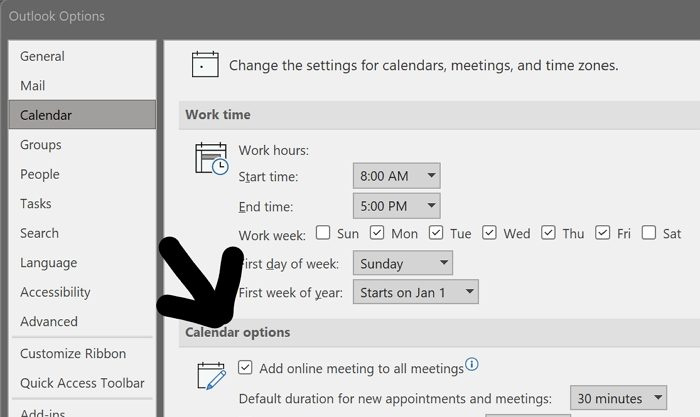
- Otwórz program Outlook i kliknij Plik > Opcje.
- Kliknij „Opcje kalendarza”, a następnie poszukaj tekstu „Dodaj spotkanie online do wszystkich spotkań”.
- Odznacz pole obok i zapisz wariant.
- Następnie spotkanie nie będzie domyślnie hostowane w trybie online ani w aplikacji Teams, chyba że zmienisz ustawienia podczas tworzenia spotkania.
2] Nie publikuj opcji online
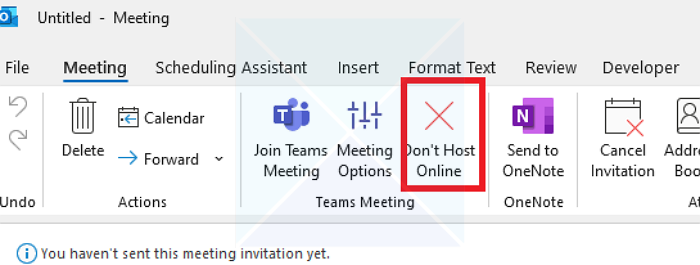
Kliknij Nie publikuj w Internecie (Wielki Czerwony Krzyż) podczas tworzenia spotkania. Dzięki temu bieżące spotkanie nie zostanie przekonwertowane na spotkanie w aplikacji Teams. Jeśli często przełączasz się między zwykłym spotkaniem a spotkaniem w aplikacji Teams, najlepiej użyć tego ustawienia zamiast wyłączać je globalnie.
Wniosek
Każdy produkt posiada opcje, które można wyłączyć w ustawieniach. Jeśli dopiero zaczynasz korzystać z Outlooka, zalecamy od czasu do czasu przeglądać te opcje. Gdy dodawane jest nowe oprogramowanie, takie jak Microsoft Teams, dodaje je do ustawień produktu.
Mam nadzieję, że ten post był łatwy do zrozumienia i że udało Ci się rozwiązać problem, który powodował konwertowanie spotkań na spotkania w usłudze Teams zamiast na standardowe spotkania w programie Outlook.
Dlaczego opcja spotkania aplikacji Teams nie jest wyświetlana w programie Outlook?
Musisz sprawdzić, czy w Outlooku nie brakuje dodatku Teams. Możesz to sprawdzić, przechodząc do Plik> Opcje> Dodatki i sprawdź, czy dodatek jest tam, czy nie. Jeśli go tam nie ma, kliknij przycisk „Idź” obok dodatków Com, a następnie sprawdź Dodatek Teams i zainstaluj go. Jeśli jest wyłączona, kliknij listę rozwijaną obok Zarządzaj i wybierz Wyłączone elementy. Następnie kliknij przycisk Przejdź i włącz dodatek Teams.
Jak odpowiedzieć na zaproszenie na spotkanie Teams w Outlooku?
Wybierz wiadomość, która ma Zaproszenie na spotkanie zespołu. Następnie na karcie Narzędzia główne w grupie Odpowiedz wybierz Spotkanie. Następnie możesz odpowiedzieć na zaproszenie za pomocą programu Outlook.
Czy mogę dołączyć do Microsoft Teams bez aplikacji?
Tak, możesz. Jeśli aplikacja Teams nie jest zainstalowana na komputerze, zostanie otwarta strona internetowa. W trakcie tego procesu zostaniesz poproszony o zainstalowanie aplikacji lub możesz kontynuować dołączanie online.



![Jeden lub więcej elementów nie odtwarza błędu Kodi [Naprawiono]](https://prankmike.com/img/kodi/14/one-or-more-items-failed-to-play-kodi-error-fixed-1.jpg)










